使用預設樣板或自訂樣板來建立簡報檔 (.ipn)。插入組合模型並建立轉折、系統線和快照視圖。使用快照視圖來建立模型的分解圖面視圖或點陣式影像。或者,建立動畫並將其輸出為視訊檔案。
新增功能:2022.1
場景、來源模型以及模型表現法
簡報檔包括一個或多個場景。場景是獨立的,可以使用不同的來源模型和不同的一組模型表現法。
建立場景時,請選取來源組合檔。然後,指定要使用的視圖表現法、位置表現法和模型狀態。無法變更既有場景的位置表現法和模型狀態。簡報會保持與來源模型的關聯性。對模型中的零件與組合進行的變更,會自動反映在簡報的來源模型中。如果簡報視圖用於圖面中,則圖面視圖會隨零件或組合的變更一起更新,而無需開啟簡報檔。
設計視圖表現法
您可以變更既有場景的設計視圖表現法或關聯性設定。關聯式設計視圖表現法會將來源模型中的編輯擴展到簡報場景。如果適當,您可以取代自關聯式設計視圖表現法繼承的性質,例如元件可見性。當您開始取代場景中的設計視圖表現法時,系統將中斷已取代性質的關聯性。僅會從來源模型的設計視圖表現法更新原始性質值。
如果沒有為某場景選取「關聯式」選項,則未連結至來源設計視圖表現法。僅會從設計視圖表現法移植初始模型和相機設定。
腳本
「腳本」面板列示簡報檔中儲存的所有腳本。腳本包含模型和相機的動畫。使用腳本建立視訊,或將個別快照視圖或一系列快照視圖的設定儲存在可編輯的表單中。「腳本」可以浮動並移動到任何有螢幕可用空間的位置,或停靠到另一個監視器。「腳本」可以展開和收闔。
- 轉折表示元件的移動或旋轉。依預設,轉折具有持續時間,但可以設為即時的。
- 動作表示元件可見性與不透明度的變更,以及相機位置的變更。
轉折和動作可以為「即時」或「持續時間」。即時動作會立即完成。持續時間動作是一個定時的轉移,動作在該時間中發生。
快照視圖
建立快照視圖,以將模型視圖儲存在 IPN 檔案中。每個快照視圖可儲存特定元件的位置、可見性、不透明度和相機位置。
快照視圖可以獨立或連結至動畫時間軸線。獨立的快照視圖是可以完整編輯的。連結至動畫時間軸線的快照視圖會與腳本關聯,並且對它們的編輯是有限的。
獨立和連結的快照視圖都將列示在「快照視圖」面板中。如果「快照視圖」面板未顯示,您可以在「模型瀏覽器」標題列中按一下「+」符號進行存取。
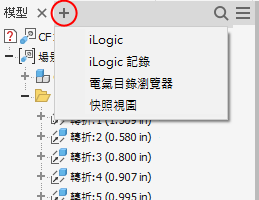
縮圖影像右下角的標記,指示快照視圖連結至一個腳本。腳本時間軸線上的快照視圖標記,表示連結的快照視圖的位置。


當您在「快照視圖」面板中選取快照視圖時,對應的快照視圖標記會在腳本中亮顯。


將游標懸停在快照視圖標記上,會顯示快照視圖的名稱。
如果對腳本進行的編輯會影響連結的快照視圖,該快照視圖將標記有「更新」圖示。該圖示指示動畫和快照視圖不同步。按一下「更新」圖示,將使用腳本中的編輯來更新連結的快照視圖。
元件可見性和相機設定
您可以為每個簡報場景選取不同的設計視圖表現法,以取得不同的模型和相機設定。或者,您可以使用預設設計視圖表現法,並在 IPN 檔案中建立快照視圖,以儲存特定的元件可見性和相機設定。
從組合存取簡報
如果您已開啟組合並知道有簡報是使用該組合製作的,則可以在頂層組合節點上按一下右鍵,然後選取「開啟簡報」來開啟簡報。